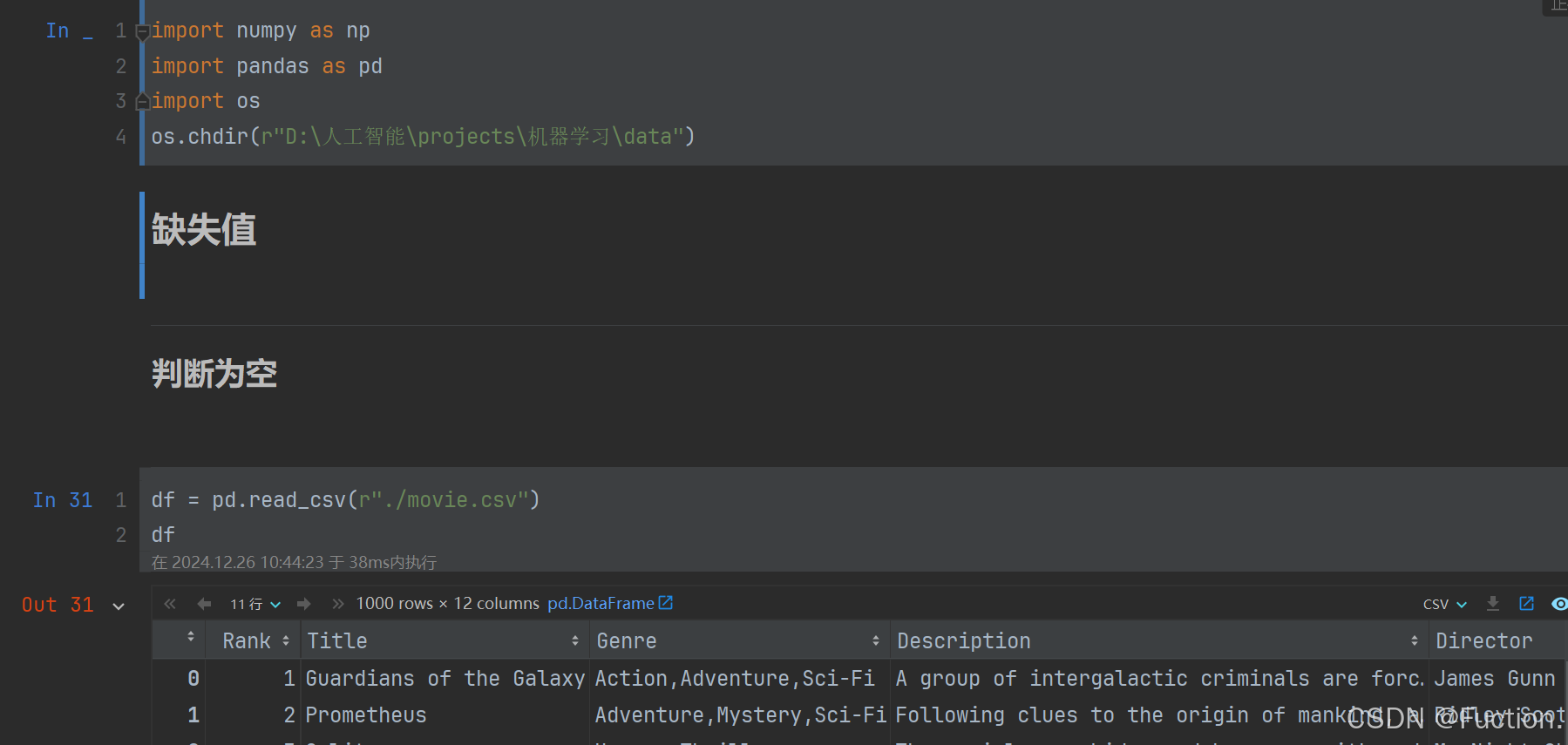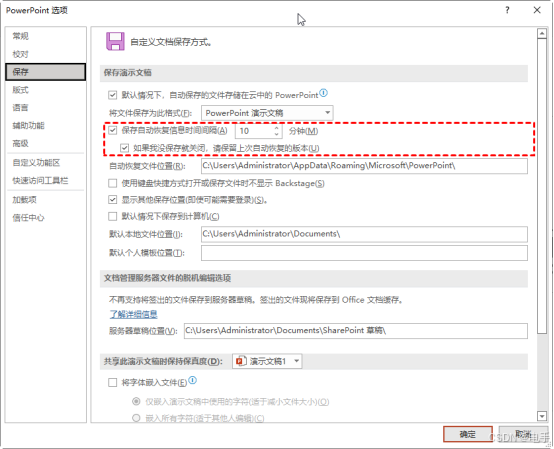Comfyui的官方示例:https://github.com/comfyanonymous/ComfyUI/blob/master/custom_nodes/example_node.py.example

一、代码
( 逻辑:将图片对应掩膜覆盖的区域替换为黑色)
因为comfyui加载的图片后,转化为tensor
import torch
import numpy as np
class ImgCombMask:
"""
自定义节点:将图像中的指定掩膜区域替换为黑色。
功能说明:
- 输入的图像和掩膜必须是张量格式(Tensor)。
- 掩膜为二值化张量,白色区域(值 > 0.5)将被视为需要遮盖的区域。
- 输出的图像会保持输入图像的形状。
"""
@classmethod
def INPUT_TYPES(cls):
"""
定义节点的输入参数。
"""
return {
"required": {
"image": ("IMAGE",), # 图像输入 (Tensor)
"mask": ("MASK",), # 掩膜输入 (Tensor)
}
}
CATEGORY = "Custom/Image Processing"
RETURN_TYPES = ("IMAGE",) # 返回值类型为图像
FUNCTION = "apply_mask" # 节点主函数
def apply_mask(self, image, mask):
"""
主逻辑:将掩膜覆盖的区域替换为黑色。
参数:
- image: 输入的图像张量,形状为 [Batch, Height, Width, Channels]。
- mask: 输入的掩膜张量,形状为 [Batch, Height, Width] 或 [Batch, 1, Height, Width]。
返回:
- 处理后的图像张量,形状为 [Batch, Height, Width, Channels]。
"""
# 确保图像和掩膜在同一个设备上(CPU/GPU)
device = image.device
mask = mask.to(device)
# 调整图像维度为 [Batch, Channels, Height, Width]
if len(image.shape) == 4: # 如果图像格式为 [Batch, Height, Width, Channels]
image = image.permute(0, 3, 1, 2) # 转换为 [Batch, Channels, Height, Width]
# 如果掩膜缺少通道维度,则添加通道维度
if len(mask.shape) == 3: # 掩膜格式为 [Batch, Height, Width]
mask = mask.unsqueeze(1) # 添加通道维度,变为 [Batch, 1, Height, Width]
# 将掩膜二值化(值为 0 或 1)
mask_binary = (mask > 0.5).float() # 掩膜二值化:[Batch, 1, Height, Width]
# 应用掩膜:将图像掩膜区域设置为黑色
image = image * (1 - mask_binary) # 被掩膜的区域会被设置为黑色
# 恢复图像维度为 [Batch, Height, Width, Channels]
image = image.permute(0, 2, 3, 1) # 转换回 [Batch, Height, Width, Channels]
return (image,)
# 注册自定义节点
NODE_CLASS_MAPPINGS = {
"ImgCombMask": ImgCombMask
}
NODE_DISPLAY_NAME_MAPPINGS = {
"ImgCombMask": "Image Combine with Mask to Black"
}
代码对应UI说明 (可改为任意自己喜欢)
Image Combine with Mask to Black 对应comfyui使用名
NODE_DISPLAY_NAME_MAPPINGS
= {
“ImgCombMask”: “Image Combine with Mask to Black”
}

CATEGORY
CATEGORY = "Custom/Image Processing"

附录 comfyui的官方示例代码
class Example:
"""
示例节点
类方法说明
-------------
INPUT_TYPES (dict):
定义了主程序中节点的输入参数。
IS_CHANGED:
(可选)控制节点在输入参数未变化时是否仍然需要重新执行。
属性说明
----------
RETURN_TYPES (`tuple`):
返回值类型的元组,定义节点输出的每个元素的类型。
RETURN_NAMES (`tuple`):
(可选)定义返回值中每个元素的名称,方便后续引用。
FUNCTION (`str`):
节点的入口方法名称。例如,如果 `FUNCTION = "execute"`,则会调用 `Example().execute()`。
OUTPUT_NODE ([`bool`] 可选):
表示该节点是否是输出节点。例如 SaveImage 节点就是一个输出节点。
如果是输出节点,后端会遍历执行所有连接到此节点的父节点。
如果未定义此属性,则默认为 False。
CATEGORY (`str`):
定义节点在 UI 中所属的分类。
DEPRECATED (`bool`):
指示该节点是否已弃用。弃用的节点会在 UI 中隐藏,但在已有的工作流中仍然可以使用。
EXPERIMENTAL (`bool`):
指示该节点是否为实验性节点。实验性节点在 UI 中会被标记,并且可能在未来版本中发生重大变化或被移除。
execute(s) -> tuple || None:
节点的入口方法名称。此方法名称必须与属性 `FUNCTION` 的值一致。
例如,如果 `FUNCTION = "execute"`,则此方法必须命名为 `execute`;如果 `FUNCTION = "foo"`,则必须命名为 `foo`。
"""
def __init__(self):
pass
@classmethod
def INPUT_TYPES(s):
"""
返回一个包含所有输入字段配置的字典。
输入字段的类型(字符串)可以是以下几种:
"MODEL", "VAE", "CLIP", "CONDITIONING", "LATENT", "IMAGE", "INT", "STRING", "FLOAT"。
其中,"INT"、"STRING" 或 "FLOAT" 是特殊的值类型,通常用于节点的字段。
返回值:`dict`:
- 键 `input_fields_group`(`string`): 可以是 required(必需)、hidden(隐藏)或 optional(可选)。
节点类中必须包含 `required` 属性。
- 值 `input_fields` (`dict`): 包含输入字段的具体配置:
* 键 field_name (`string`): 入口方法参数的名称。
* 值 field_config (`tuple`):
+ 第一个值为字符串,表示字段类型,或者是一个供选择的列表。
+ 第二个值是配置字典,用于字段类型 "INT"、"STRING" 或 "FLOAT" 的具体设置。
"""
return {
"required": {
"image": ("IMAGE",), # 输入图像类型
"int_field": ("INT", { # 整数类型字段
"default": 0, # 默认值
"min": 0, # 最小值
"max": 4096, # 最大值
"step": 64, # 滑块的步长
"display": "number", # 外观显示:数字输入框或滑块
"lazy": True # 只有在 check_lazy_status 方法中需要时才会被调用
}),
"float_field": ("FLOAT", { # 浮点类型字段
"default": 1.0,
"min": 0.0,
"max": 10.0,
"step": 0.01,
"round": 0.001, # 指定四舍五入的精度,可以设置为 False 以禁用
"display": "number",
"lazy": True
}),
"print_to_screen": (["enable", "disable"],), # 下拉选项
"string_field": ("STRING", { # 字符串字段
"multiline": False, # 如果为 True,则输入框支持多行文本
"default": "Hello World!", # 默认值
"lazy": True
}),
},
}
RETURN_TYPES = ("IMAGE",) # 返回值类型为图像
# RETURN_NAMES = ("image_output_name",) # (可选)为返回值命名
FUNCTION = "test" # 入口方法的名称
# OUTPUT_NODE = False # 是否为输出节点,默认为 False
CATEGORY = "Example" # 节点在 UI 中的分类
def check_lazy_status(self, image, string_field, int_field, float_field, print_to_screen):
"""
返回需要评估的输入字段名称列表。
如果存在尚未评估的惰性输入字段,会调用此函数。
只要返回的字段列表中包含尚未评估的字段,该函数就会再次被调用,直到所有字段评估完成。
已评估的输入会作为参数传递给此函数;未评估的输入值将为 None。
"""
if print_to_screen == "enable":
return ["int_field", "float_field", "string_field"]
else:
return []
def test(self, image, string_field, int_field, float_field, print_to_screen):
"""
主逻辑方法,根据 FUNCTION 属性定义的入口方法。
在此示例中,如果 print_to_screen 启用,则打印输入字段的信息。
"""
if print_to_screen == "enable":
print(f"""Your input contains:
string_field aka input text: {string_field}
int_field: {int_field}
float_field: {float_field}
""")
# 示例逻辑:反转图像的像素值
image = 1.0 - image
return (image,)
"""
节点会在任何输入更改时重新执行,但可以使用此方法强制节点即使输入未更改时也重新执行。
通过返回一个数字或字符串,比较当前值和上一次执行返回的值,如果不同则节点会重新执行。
此方法在核心代码中用于 LoadImage 节点,其中返回的是图像的哈希值。
如果图像哈希在两次执行之间发生变化,LoadImage 节点会重新执行。
"""
# @classmethod
# def IS_CHANGED(s, image, string_field, int_field, float_field, print_to_screen):
# return ""
# 设置 Web 目录,任何在该目录中的 .js 文件都会被前端加载为扩展
# WEB_DIRECTORY = "./somejs"
# 添加自定义 API 路由,使用 router
from aiohttp import web
from server import PromptServer
@PromptServer.instance.routes.get("/hello")
async def get_hello(request):
return web.json_response("hello")
# 导出节点的映射字典
# 注意:节点名称必须全局唯一
NODE_CLASS_MAPPINGS = {
"Example": Example
}
# 映射节点的友好名称(在 UI 中显示)
NODE_DISPLAY_NAME_MAPPINGS = {
"Example": "示例节点"
}